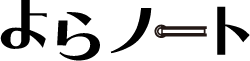ライブ配信ツールStreamYardを試して分かったこと
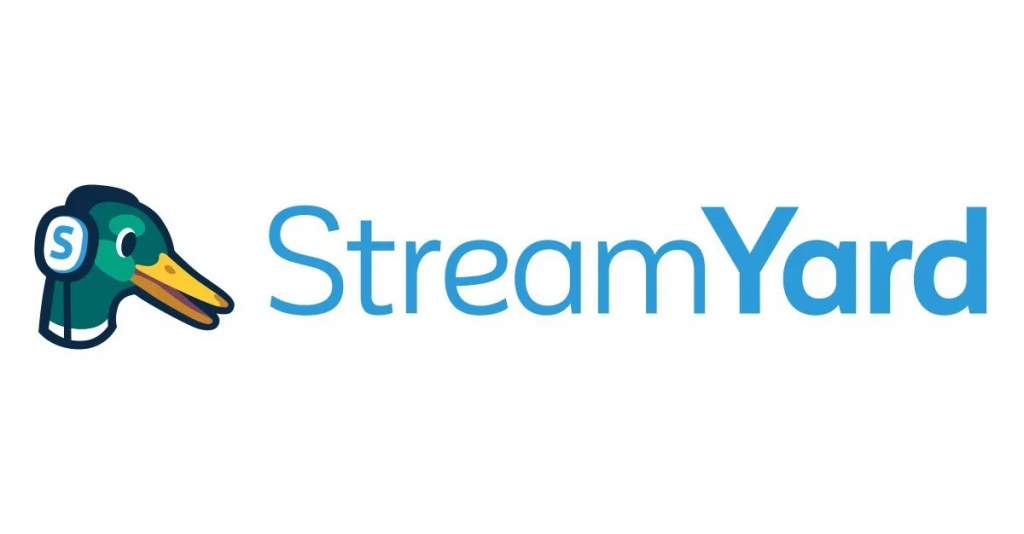
人は一度快適な生活を知ってしまうともう昔の生活には戻れません。自粛生活によって急激に広がったテレワークやオンライン飲み会。
Zoomの使用率が高そうですが、僕は今回紹介するStreamYardというライブ配信サービスにも注目しています。
でもまだ使ったことがなかったため、すでにおSENTOロックショウというライブ配信で使っているスミヨシマチコさんに教えてもらうことにしました。
登場人物


StreamYard(ストリームヤード)とは
StreamYardとはライブ配信を簡単に行えるWebサービスです。
Webサービスってところは結構ポイントで、わざわざPCにアプリをインストールする必要がありません。
全てブラウザ上で操作を行います。
Streamyardの特徴
- 最大6名までのライブ配信が可能
- レイアウトがオシャレ
- 視聴者のコメントをアイコン付きで画面に表示できる
- 画面共有も可能(音声も共有可)
- PCにインストールする必要がない
- OBSなど他ツールを使わなくても画面にバナーやテロップを表示できる
- 有料版ならFacebookとYoutubeなど同時に複数配信できる
とにかくリッチでTVみたいなライブ配信ができると思ってもらえればいいと思います。
元TVマンとしては画面の見せ方はこだわりたいところなの。
画面のレイアウト例
Zoomなど他のツールだとだいたいスピーカービュー(今話している人が大きく表示される)とギャラリービュー(参加者全員が同じ大きさでタイル状に並ぶ)の2通りしか見かけませんが、StreamYard(ストリームヤード)ではちょっと違うレイアウトも用意されています。
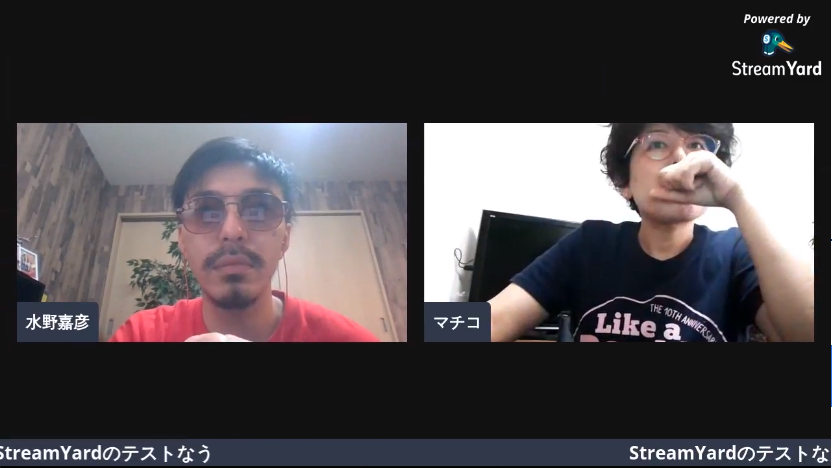
上のようなレイアウトはよく見かけます。
これだと上下左右に黒い余白が出来てしまっています。

StreamYardでは余白をなくして参加者を一杯に映せるレイアウトも用意されています。
一気にTVっぽくなりました!
このレイアウトは嬉しいですね!
余白があるとちょっともったいないよね。
コメントの表示
さらにTVでよく見るコメントの表示も簡単にできるように設計されています。
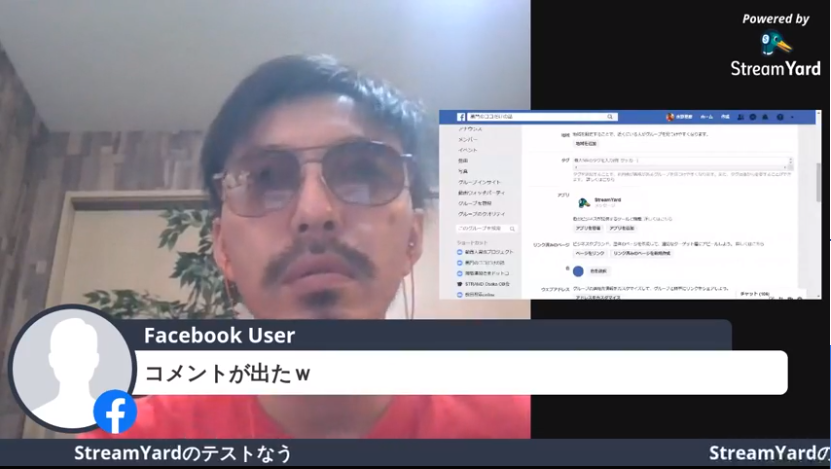
ライブ配信中にコメントをもらうとStreamYardの管理画面に表示されるので、そのコメントをクリックするだけでこのように画面にコメントが表示できます。
※Facebookグループでの配信だとこのリンクから視聴者さんに一回『顔出ししてもいいよ』という認証をしてもらわないとアイコンが表示されないようです。
Youtubeライブでは問題なく表示されてました。
もう1度クリックすれば非表示にできるし、他のコメントも1クリックでポンポン表示切り替えしていくことが可能になっています。
めちゃくちゃ良いやないか!
何が良いってStreamYardの管理画面を1つ見てれば良いってとこよ。
どういうことですか?
複数のプラットフォームに同時にライブ配信しててもStreamYardの管理画面に全部コメントがまとまって入ってくるんだよ。すごくない?
コメントを読むためにいちいち各配信ページをスマホでチェックする必要もないってことやん!
そう!だからコメントを読みにいく時の「え~っと、ちょっと待ってね~」という謎の時間が生まれないの。放送事故よ、あれ。
さすが元TVマン!
視聴者とのやり取りが可視化されて、観てる人もライブ配信に参加してる感がぐっと高まります。
ライブ配信も棲み分けが必要

今回StreamYardを使ってみて思ったのは配信内容によって適した配信方法があるということ。
実際、StreamYardは最大6人までしかミーティングルームには入れないので大人数でのオンラインイベントには向きません。
その点Zoomは大人数での参加もカバーしています。
StreamYardはTV番組的な少人数の対談などに向いてる気がしました。
どれかだけが優勝というわけではなく、上手く使い分けていくためにも今のうちに触れておこうと思います。
今回教えてくれたマチコさんは現在StreamYardの有料版を契約するために頑張っています。
先日誕生日を迎えたばかり。
マチコさんが有料版にして詳しくなれば僕らもその恩恵には預かれるはずなので、余裕のある人は誕生日プレゼントとして協力してみてはいかがでしょうか?
目標25000円!有料プラン契約目指してライブ配信がんばってます!
▼マチコさんのnote
50歳、今が一番かわいいと思える人生は悪くない説